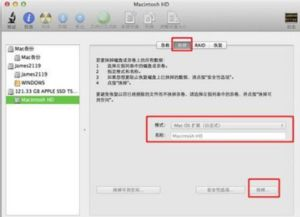windows不能用wifi是什么原因
Windows无法连接WiFi的常见原因及解决方法
为什么我的Windows电脑连不上WiFi?
当你打开笔记本电脑准备上网时,突然发现WiFi图标显示"无法连接"或"受限访问",这种情况确实令人沮丧。windows系统无法连接WiFi的原因多种多样,可能是简单的设置问题,也可能是硬件故障。下面我们就来详细分析可能导致这一问题的各种原因及相应的解决方案。
网络适配器驱动问题
驱动问题是导致Windows电脑无法连接WiFi的最常见原因之一。驱动程序是操作系统与硬件设备沟通的桥梁,如果WiFi适配器的驱动出现问题、过时或不兼容,就会导致连接失败。
你可以通过设备管理器检查网络适配器的状态。如果看到黄色感叹号,说明驱动可能有问题。这时可以尝试更新驱动或回滚到之前的稳定版本。有时候,简单的禁用再启用网络适配器也能解决临时性的驱动问题。
路由器或调制解调器故障
有时候问题并不在你的电脑上,而是出在路由器或调制解调器端。路由器过热、固件需要更新、配置错误或简单的设备老化都可能导致连接问题。
尝试重启路由器——拔掉电源等待30秒再重新插上。如果其他设备可以正常连接WiFi而只有你的Windows电脑不行,那么问题很可能在电脑端。反之,如果所有设备都无法连接,则需要检查路由器设置或考虑更换设备。
IP地址冲突与网络配置错误
错误的网络配置是另一个常见原因。如果你的电脑获取了错误的IP地址,或者与网络中的其他设备发生IP冲突,就会导致连接问题。
可以尝试在命令提示符中输入"ipconfig /release"和"ipconfig /renew"来释放并重新获取IP地址。也可以尝试将IP获取方式改为自动获取(DHCP),避免手动设置IP导致的配置错误。
系统服务与防火墙设置
Windows的一些后台服务如果未正常运行,也会影响网络连接。特别是"WLAN AutoConfig"服务,如果被禁用或没有正常启动,电脑就无法搜索和连接无线网络。
此外,过度严格的防火墙或杀毒软件设置可能会错误地阻止网络连接。可以暂时关闭防火墙测试是否是这个原因,如果是,则需要调整防火墙规则而不是完全关闭防护。
硬件故障与物理损坏
如果排除了所有软件和设置问题,那么可能是无线网卡硬件出现了故障。笔记本电脑的WiFi天线松动、网卡芯片损坏或相关电路问题都会导致无法连接。
对于内置无线网卡,可以尝试使用USB外置无线网卡测试。如果能正常连接,说明内置网卡可能有问题。硬件问题通常需要专业维修或更换部件才能解决。
其他可能的原因
- 无线网络隐藏了SSID(网络名称)
- 错误的WiFi密码输入
- 路由器设置了MAC地址过滤
- 无线信道干扰严重
- 系统最近更新导致兼容性问题
- 电源管理设置关闭了无线适配器
系统性的故障排除步骤
当遇到Windows无法连接WiFi时,建议按照以下步骤排查:
- 首先检查是否开启了飞行模式
- 重启电脑和路由器
- 检查驱动状态并尝试更新
- 运行网络疑难解答
- 重置网络配置
- 检查防火墙和安全软件设置
- 测试其他WiFi网络
- 尝试系统还原到之前正常的时间点
大多数情况下,通过上述方法可以解决常见的连接问题。如果所有方法都尝试过仍无法解决,可能需要考虑重装系统或寻求专业技术支持。
记住,保持系统和驱动程序更新,定期重启网络设备,可以预防许多潜在的连接问题。网络连接问题虽然烦人,但通常都有解决方法,耐心排查总能找到问题所在。
相关文章
- 新电脑激活Windows后能否退货-完整政策解析与操作指南
- 灵越7590安装Windows蓝屏问题-原因分析与解决方案
- Windows系统Jenkins安装,持续集成环境搭建-完整指南
- Netgear R7000恢复出厂设置后如何安装Windows系统-完整操作指南
- Windows管理员用户名修改指南:本地与在线账户完整教程
- Windows10教育版激活方法详解-五种合规解决方案全指南
- Windows更改CUDA安装路径:完整配置指南与避坑技巧
- Windows 10 Pro是什么意思-专业版操作系统深度解析
- Windows 10 LTSC安装商店无权限-完整解决方案指南
- 神舟战神新机Windows激活指南-从密钥验证到故障排除